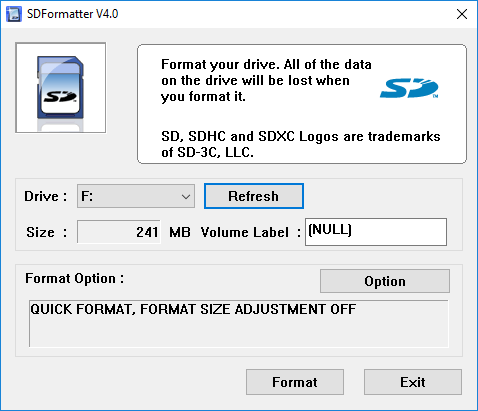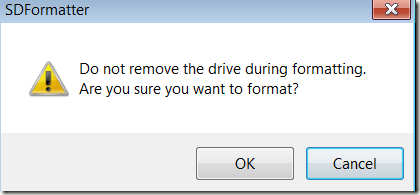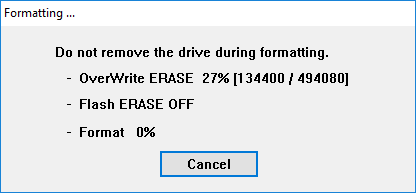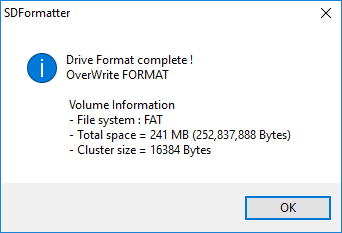Cardurile SD pot fi niște gadget-uri mici. Ei stau în camerele noastre și telefoanele mobile, așteptându-ne să facem fotografia unei vieți, în care, desigur, nu mai răspund. În timp ce nimic nu poate prezice când sau în cazul în care un card SD va muri, formatarea corectă poate atât prelungi durata de viață a cardului și pentru a oferi cel mai mult spațiu posibil.
Asociația SD formator de carduri în acest scop. Da, ei recunosc că Windows are o caracteristică de formatare încorporată, cu toate acestea, ei avertizează că, prin utilizarea formatorului de sistem de operare generic, "este posibil ca performanța optimă să nu fie experimentată." Traducere: Decesul cardului SD și spațiu mai puțin de economisire a imaginilor. >
Programul poate fi descărcat atât pe Mac, cât și pe Windows. Toate cardurile SD, SDHC și SDXC sunt acceptate și se recomandă utilizarea unui cititor de carduri USB pentru procesul de formatare.
Odată ce instalați și executați programul, acesta este inițializat cu doar un mic ecran.
Asigurați-vă că ați introdus cardul SD în cititor înainte de a porni programul. Programul este suficient de inteligent pentru a scana toate unitățile și pentru a găsi unitatea pentru cardul SD. Dacă nu, faceți clic pe butonul Actualizare. Dacă întâmpinați dificultăți în a apărea în meniul derulant, este posibil să fie necesar să instalați driverul SDXC pentru acel tip de card.
Apoi, faceți clic pe Opțiunepentru a selectați modul în care doriți să fie formatată cartela SD. Apare o casetă de dialog cu un meniu derulant cu trei opțiuni de tip "format de format". Primul, Rapid, este pur și simplu un format standard care șterge Master Boot Record (MBR) de pe cardul SD. Chiar dacă datele nu pot fi accesate utilizând Explorersau Finderîn Windows și Mac, acesta rămâne pe cartela însăși.
s
Opțiunea Completă (suprascriere)va inițializa cardul și va suprascrie toate datele cu date fără semnificație. Această metodă este mai sigură decât simpla ștergere a datelor de pe cardul SD, deoarece este mult mai greu să preluați datele scrise anterior dacă le suprascrieți. Această opțiune va dura mult mai mult decât Full (Erase)sau Quick.
Opțiunea Completă (ștergeți)datele de pe cardul SD. Utilizând software și instrumente speciale, este posibilă recuperarea datelor care au fost șterse folosind această metodă. În cazul în care cardul nu acceptă această metodă, acesta va reveni la formatul Rapid.
Sub meniul derulant Formatputernic>Ajustare dimensiune formatcare vă întreabă dacă doriți să încercați să măriți spațiul pe cardul SD sau nu. Activarea acestei opțiuni vă va permite să utilizați spațiul maxim posibil pe cardul SD. După ce ați făcut selecția, faceți clic pe OK.
Recomandările mele sunt să alegeți Complet (Overwrite)puternic>la ON. Înapoi pe ecranul principal, ar trebui să vă arate setările pe care le-ați selectat.
În final, faceți clic pe Format.Veți fi întrebat ultima dată dacă sunteți sigur că doriți să faceți acest lucru. Dacă sunteți sigur, faceți clic pe OK.
O casetă de dialog nouă afișează starea procesului de formatare. Pentru opțiunile selectate mai sus, acesta va suprascrie întregul card cu date aleatorii și apoi va format cardul. Dacă utilizați un disc mai mare, procesul ar putea dura ceva timp. Nu opriți calculatorul și nu scoateți discul până când întregul proces nu este finalizat.
După finalizare, apare o casetă de dialog care vă spune rezultatele a procesului de formatare.
În general, programul funcționează bine și se va asigura că cardul dvs. durează mai mult și că datele dvs. sunt eliminate definitiv, dacă plănuiți să o dați altcuiva. Dacă aveți întrebări, nu ezitați să lăsați un comentariu. Bucurați-vă!